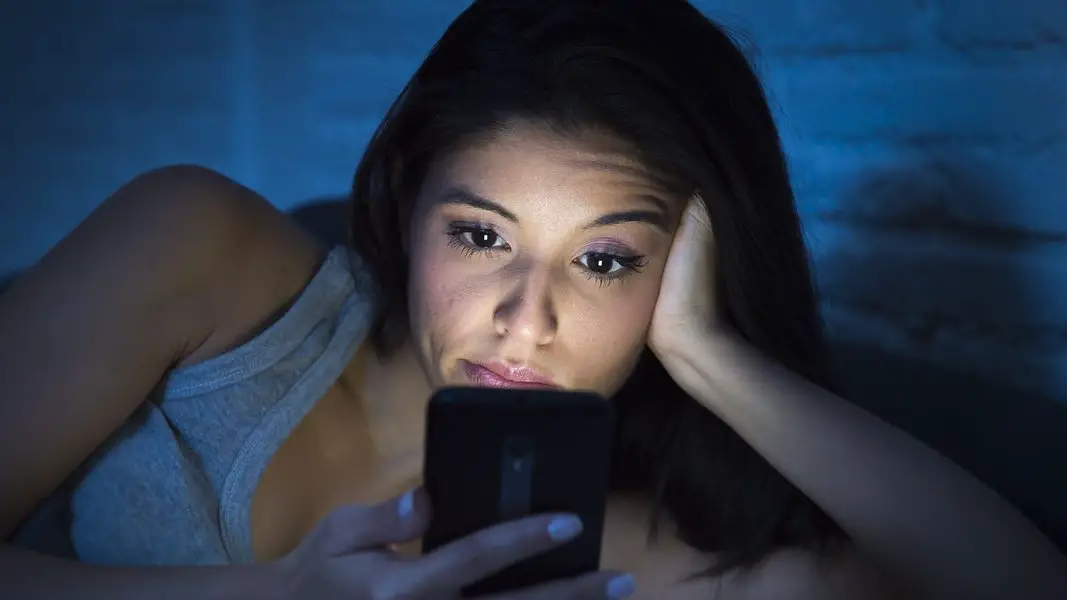
Hay ciertos momentos en los que levantas tu teléfono por la noche, para leer algo (debajo de tu manta 😉) y tan pronto como abres la aplicación, tu pantalla arroja la luz de todo el universo directamente a tu cara, al igual que desde esos espacios películas de aventuras (¡Sí! Puedo sentir tu dolor 😅).
Bueno, esto ya no va a pasar, hoy tengo una solución para este mismo problema, es decir, ajustar automáticamente los niveles de brillo para diferentes Apps. Usaremos la aplicación llamada Libre de control de brillo
Además, lea | 3 razones por las que debería deshabilitar el brillo automático del teléfono inteligente
Pasos para ajustar el nivel de brillo de las aplicaciones
- Descargar el Aplicación gratuita Brightness Control.
- Abra la aplicación y permita los permisos necesarios como se muestra en la imagen.
- Establecer o deshabilitar Configuración de brillo predeterminada según su elección.
- Ahora verá la lista de aplicaciones.
- Ahora toque el botón de alternancia de la (s) aplicación (es) de su elección.
- Aquí puede alternar el brillo automático o incluso establecer el nivel de brillo personalizado para dicha aplicación.
- Una vez que haya configurado esto para cualquier aplicación, la aplicación aparecerá en el panel superior. Donde puede tocarlos para editarlos o mantenerlos presionados para eliminarlos.
Eso es todo, ahora puede abrir sus aplicaciones favoritas y el brillo se ajustará automáticamente. Hay algunos otros pequeños ajustes en la configuración que se explican por sí mismos.
Hay otra aplicación con la misma funcionalidad llamada Aplicación de brillo automático, pero este tiene anuncios de banner y de pantalla completa (de los que no soy fan 🙄).

Puede probar cualquiera de ellos según su gusto y disfrutar de sus aplicaciones favoritas con el nivel de brillo deseado para la comodidad de sus ojos. Háganos saber qué aplicación eligió y cómo es su experiencia con ella, en los comentarios a continuación. Manténgase suscrito a GadgetsToUse.com y a nuestro canal de YouTube para obtener más consejos y trucos increíbles.






